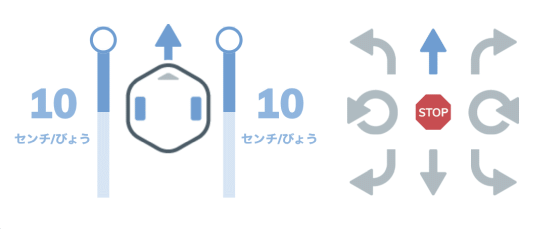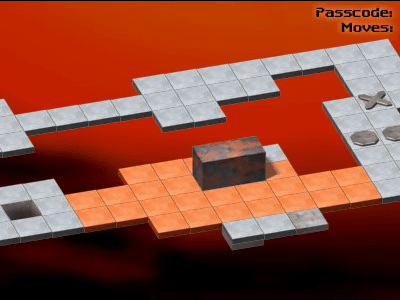「小さなルンバ」を動かし、光らせ、鳴らしてプログラミングを学べる「iRobot Root」レビュー

ロボット掃除機・ルンバでおなじみのロボットメーカー「iRobot」が、「次世代のエンジニアを育成する『小さなルンバ』」と称するプログラミングロボット「Root」を発表しました。2021年2月19日(金)の発売日に先立って実機を借りることができたので、子どもが感じる楽しさやワクワクの「根っこ」を大切にしたというRootでどのようにプログラミングを学べるのか、実際に使って確かめてみました。
プログラミングロボット Root | アイロボット公式サイト
https://www.irobot-jp.com/root/
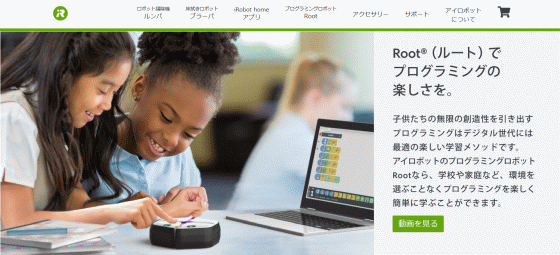
Rootが実際に動作する様子は、以下のムービーを見るとよくわかります。
「iRobot Root」でプログラミングを実行するとこんな感じ - YouTube
◆外観
Rootの外箱はこんな感じ。

箱を開け付属品を取り出すと、Root本体が姿を現しました。

本体の他には、絵を描くためのホワイトボードマーカーと拭き取り用クロス、折り畳み式ホワイトボード、デコレーションシートが付属しています。
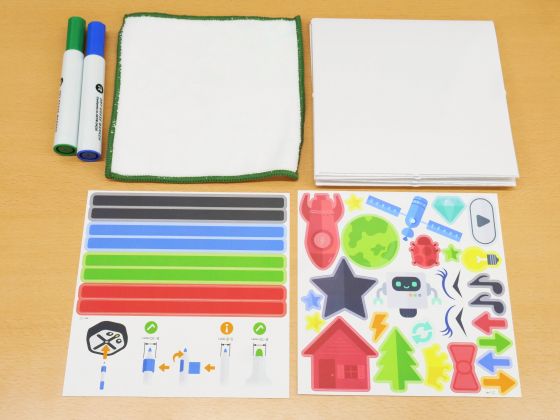
充電用USB Type-Cケーブル、取扱説明書も付属。

Root本体は白と黒を基調とした、六角形のデザインです。

本体サイズは幅13.4cm、奥行き14.9cmとなっており、長辺約13.1cmのiPhone 12 miniを横に並べると、ほぼ同じサイズ。

Rootの高さは4.5cmで、短辺約6.4cmのiPhone 12 miniとサイズを比べるとこんな感じ。重さも約0.49kgと軽量なので、おもちゃのように扱うことができます。

本体前方には黄色い電源ボタン、障害物を検知するバンパーがついており、ふたつの黒い平行四辺形部分は光センサーとなっています。

本体後方には充電用のUSB Type-Cコネクタがあります。Rootは2600mAhのリチウムイオンバッテリーを搭載しており、最大稼働時間は5時間、充電時間は3時間。

天面中央にはホワイトボードに絵を描く際にマーカーを差し込む穴が開いており、その穴を中心としてLEDセンサーが十字に伸びています。また、白い部分はタッチセンサーとなっています。

本体裏面はこんな感じ。両側面にローラーが付いているのは、同社のルンバシリーズと同じ作りです。

裏面にも段差センサーやカラーセンサーといった各種センサー類を搭載。

絵を消すためのイレイザーも付いています。

さっそく電源ボタンを押してみると……

LEDセンサーと光センサーが発光。

LEDセンサーはすぐに消灯しますが、光センサーは電源オン時は常に発光している状態になります。

◆プログラミング
Rootのプログラミングは「iRobot Coding」というソフトで行います。iRobot CodingはiOSアプリ、Androidアプリ、Google ChromeおよびMicrosoft Edgeで動作するウェブアプリとして利用することが可能。今回はiOSアプリのiRobot Codingを使ってプログラミングしてみます。
「iRobot Coding」をApp Storeで
https://apps.apple.com/jp/app/irobot-coding/id1524652548
iRobot Coding - Google Play のアプリ
https://play.google.com/store/apps/details?id=com.rootrobotics.rootcoding&hl=ja&gl=US
iRobot Coding
https://code.irobot.com/
まずはApp Storeで「iRobot Coding」を検索し、「入手」をタップしてアプリをインストールします。
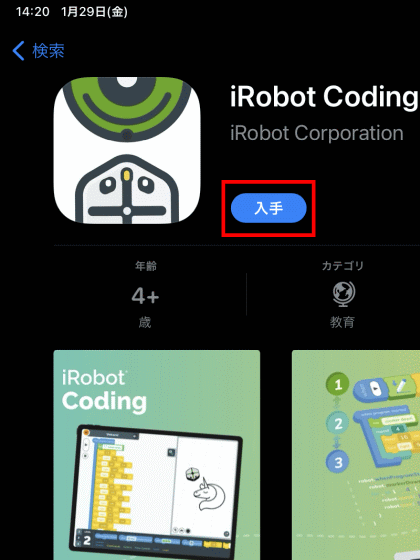
インストールが完了したら「開く」をタップ。
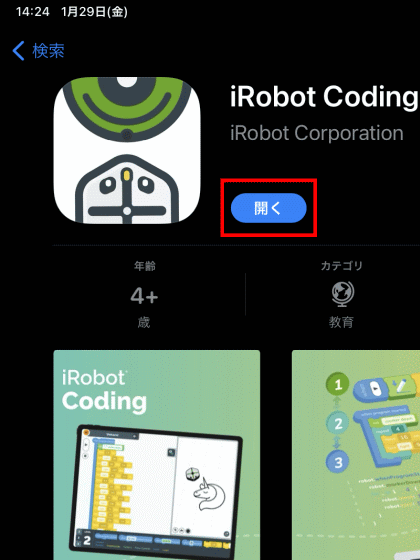
iRobot Codingが起動しました。赤枠の「+」ボタンをタップし、新しいプロジェクトを作成。
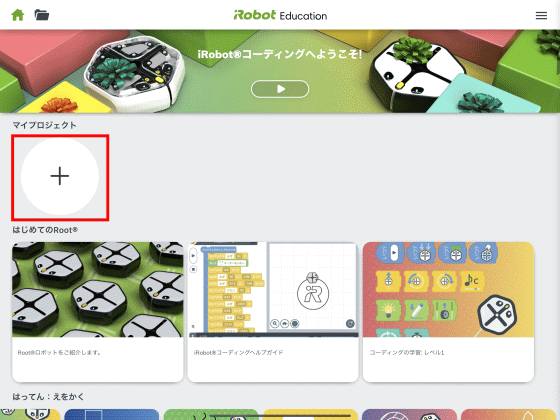
プログラミング画面が表示されます。この時点ではまだRootとプログラミングデバイスの接続が確立していないので……
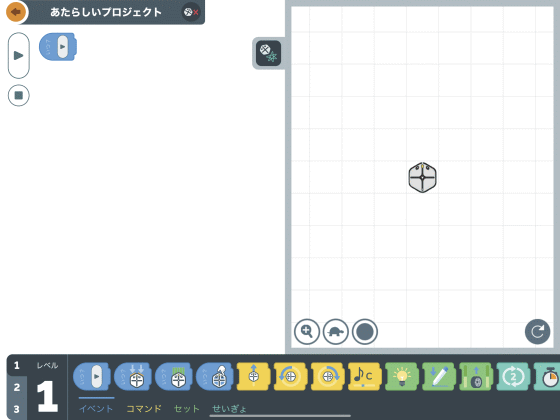
赤枠の接続ボタンをタップします。
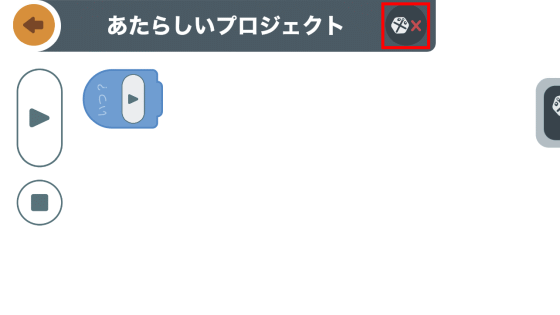
Rootとプログラミングデバイスとの接続はBluetooth Low Energyで行います。使用するRootを選択し「かんりょう」をタップすれば、プログラミングデバイスとRootの接続は完了です。
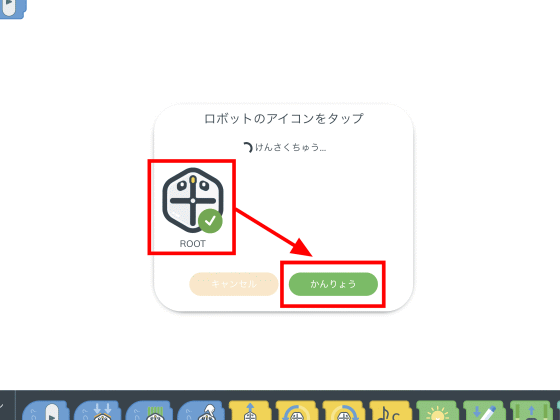
Rootは基本的に付属のホワイトボード上で動かします。折り畳み式のホワイトボードを広げ、Rootを設置。

iRobot Codingのプログラミング画面でプログラミングしていきます。といってもプログラミングは非常に簡単で、Rootの操作に対応するブロックをドラッグ&ドロップするだけ。例えば「Rootを前に1マス進めたい」場合は、対応するブロックをつかんで……
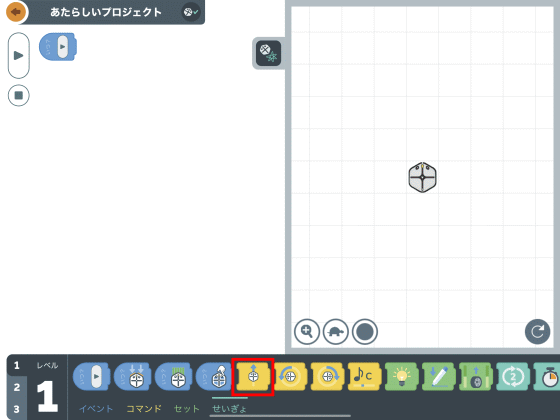
「+」の部分に持っていきます。
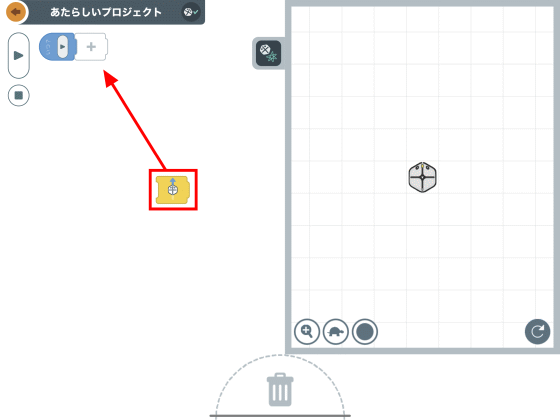
あとは再生ボタンをタップすれば……
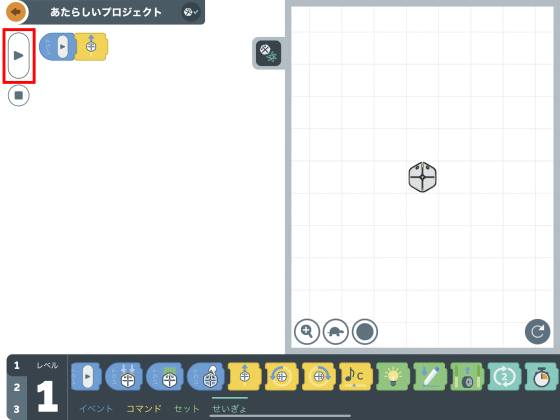
Rootが1マス進みます。
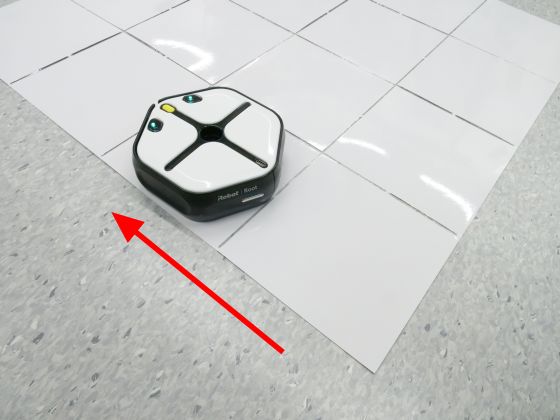
先ほどの「1マス進む」ブロックを3つつなげると……
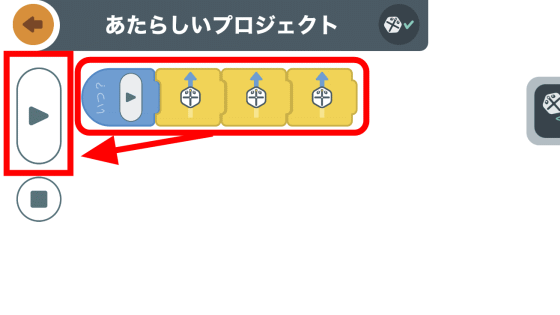
Rootも3マス移動します。こんな感じで、ブロックを組み合わせながら簡単にプログラミングできるのが、Rootの特徴です。
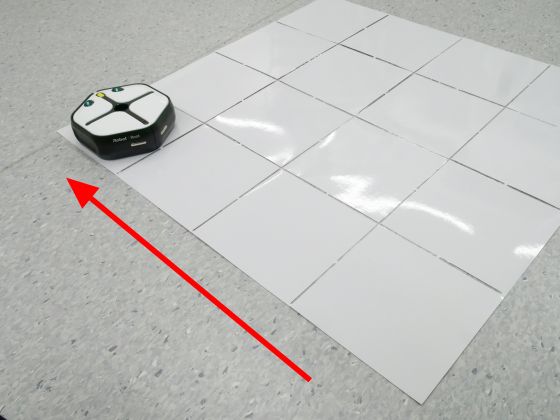
Rootで利用できるブロックの種類とその動作内容をまとめるとこんな感じ。
・イベント:Rootが何かをするきっかけをつかむためのブロック
・コマンド:Rootを操作するブロック
・セット:Rootの状態を変化させるブロック
・せいぎょ:ブロックそのものを制御するブロック
| 種類 | アイコン | 説明 |
|---|---|---|
| イベント |  | 実行ボタンを押すと実行。 |
| イベント |  | バンパーが障害物を検知すると実行。左右バンパーのどちらで判定するか選択できる。 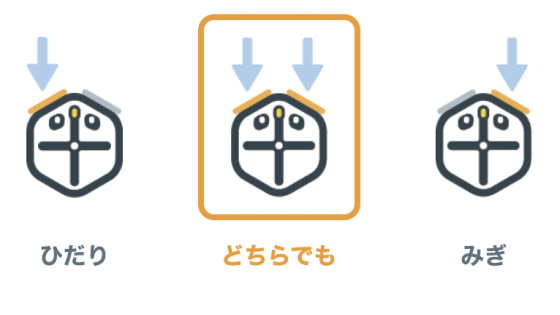 |
| イベント |  | 光センサーで色を検知すると実行。検知する色や領域を選択できる。 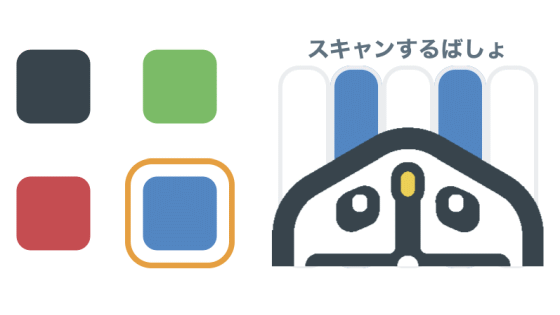 |
| イベント |  | タッチセンサーで接触を検知すると実行。どの部分のセンサーを有効にするか選択できる。 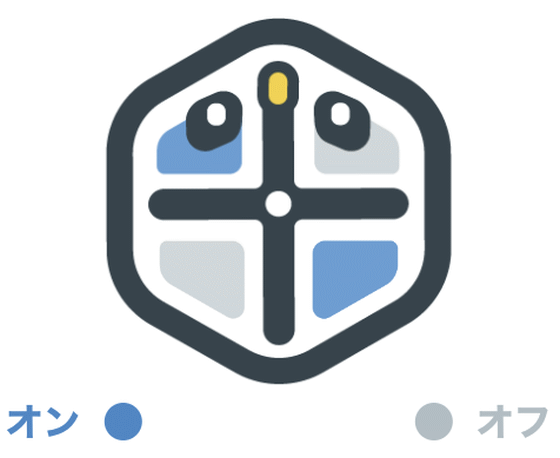 |
| コマンド | 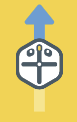 | 1マス進む。 |
| コマンド | 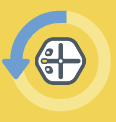 | 左へ転回する。 |
| コマンド | 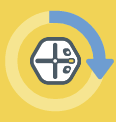 | 右へ転回する。 |
| コマンド |  | 音を鳴らす。1オクターブの音域から鳴らす音を選択できる。 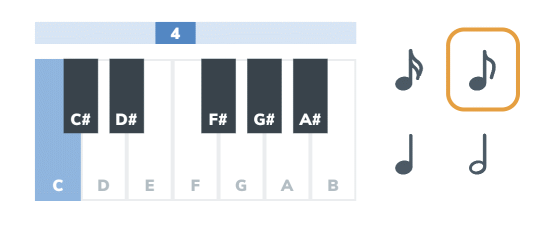 |
| セット |  | LEDセンサーを発光させる。発光させる色やパターンを選択できる。 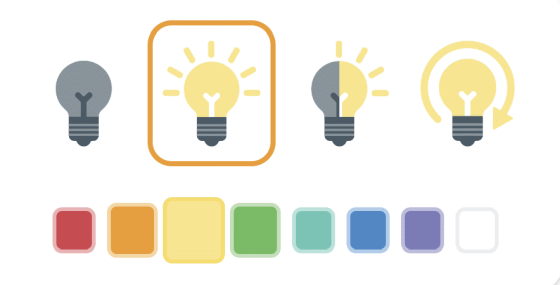 |
| セット |  | マーカーで線を引いたり、イレーザーで線を消したりできる。 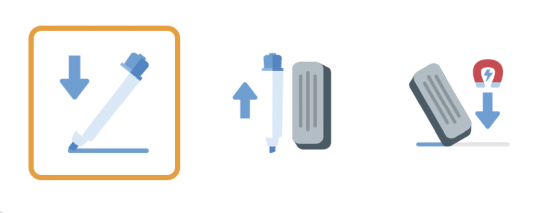 |
| セット | 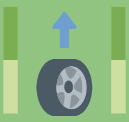 | ホイールの細かい挙動を指定できる。
|
| せいぎょ | 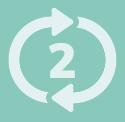 | ループ処理を行える。 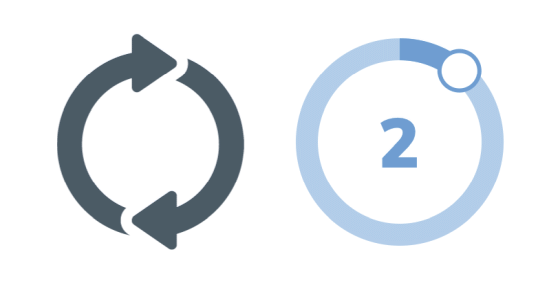 |
| せいぎょ |  | タイムアウト処理を行える。 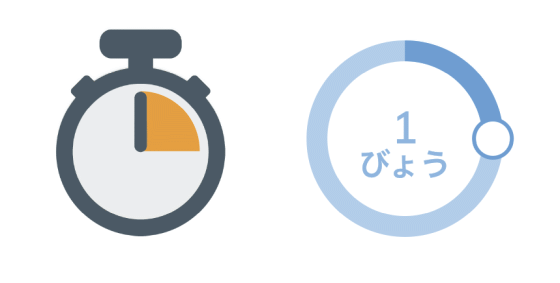 |
実際のプログラミング言語でも多用する「ループ処理」などを利用できるので、ブロックを通じて実際のプログラミングの雰囲気をつかむことができるようになっています。
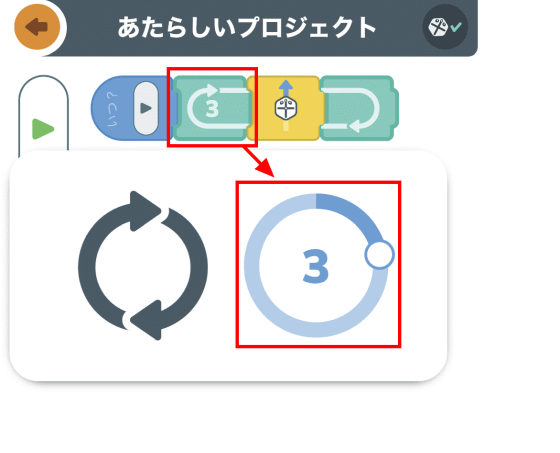
ブロックをたくさん組み合わせれば、複雑な動作をプログラミングすることも可能。以下は「正方形を描きつつ、左側に青い線を検知した場合はLEDセンサーを回転させつつ点灯、右側に青い線を検知した場合は音を鳴らす」というプログラムです。
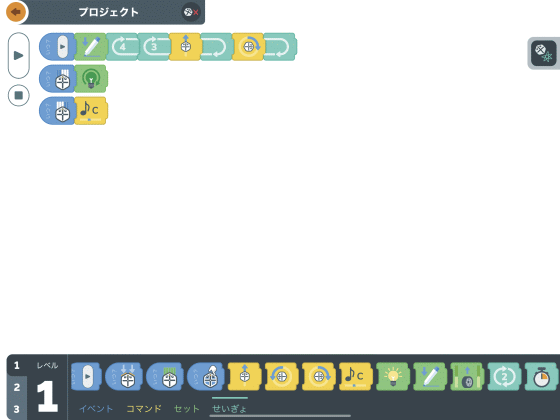
実際にRootでプログラミングを実行する前に、まずはRootにマーカーをセット。

ホワイトボードに青色で線を引いていきます。

せっかくなのでデコレーションシートをペタリ。シートそのものに粘着性がないので、何回も貼り直すことができます。

こんな感じでホワイトボードをセッティングしました。
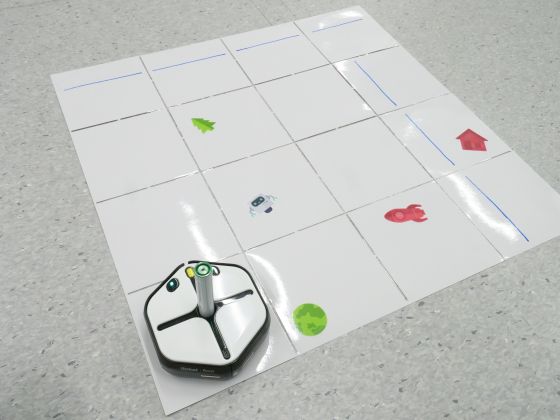
実際にホワイトボード上でRootを動かした様子はこんな感じ。
「iRobot Root」でプログラミングを実行するとこんな感じ - YouTube
Rootを追跡する形で撮影したムービーが以下。こちらのムービーは光センサーが転回時に転回方向を向いていたり、LEDセンサーが回転しながら光っていたりする様子がよくわかります。
「iRobot Root」のLEDセンサーや光センサーはこんな感じで動作する - YouTube
実はこの撮影、一度で成功したわけではなく、何度か失敗を重ねた上でようやく成功したもの。ホワイトボードの折り目が少しでも盛り上がっていると、画像のようにRootが直進せず曲がってしまいました。また、「Rootの初期位置」がずれていると進行方向がずれ、マーカーがカラーセンサーの読み取り範囲外となってしまうため、初期位置はシビアな調整が必要でした。
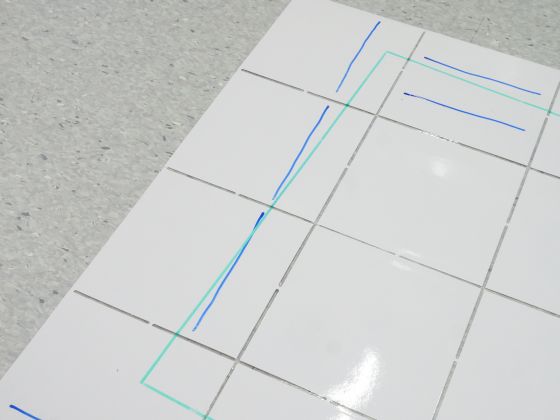
自分で作成したプロジェクトを保存したい場合は、左上のプロジェクト名をタップ。ポップアップ内の「プロジェクト名」と「アイコン」を設定し「セーブ」をタップすればOKです。
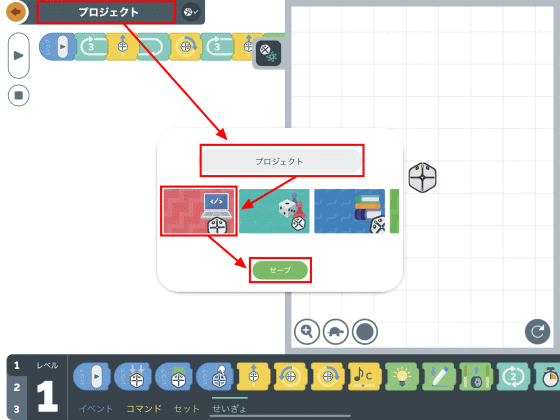
◆サンプルをみてみよう
iRobot Codingには豊富なサンプルプロジェクトが用意されているので、どのセンサーをどのように使えばいいのか、といった参考にすることができます。試しに「ジングルベル」をタップしてみると……
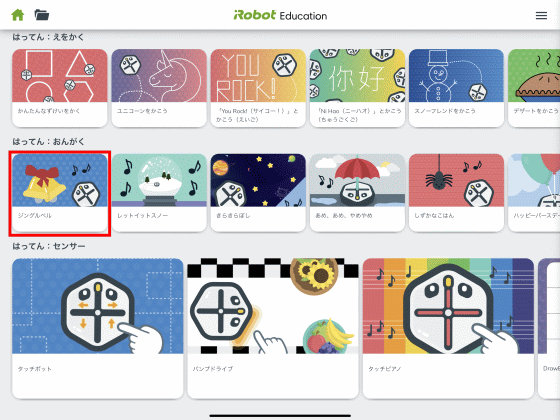
音を鳴らすブロックを用いたサンプルが表示されました。
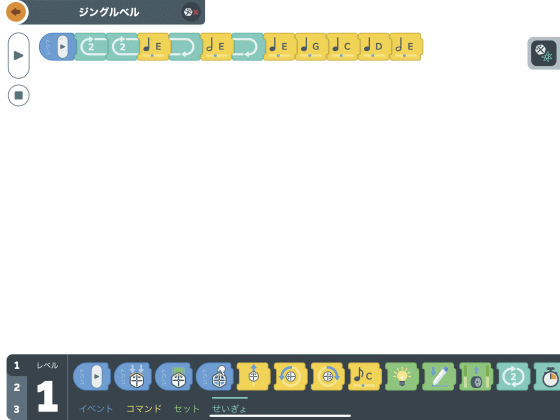
実際にサンプルのプログラムを実行し、Rootでジングルベルを演奏したムービーが以下。
「iRobot Root」でジングルベルを演奏してみた - YouTube
「你好(ニーハオ)」と文字を書くサンプルをタップすると……
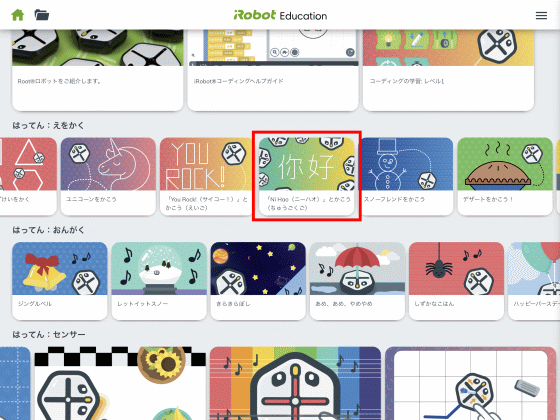
単純な一列のブロックではなく、変数を持ったブロックが表示されました。Rootにはレベル別にプログラミングを行う機能があり、変数を持つブロックは「レベル2」となっています。レベル2からは実際の数値を用いた変数設定ができるので、ホワイトボードの1マスに縛られない制御が可能。
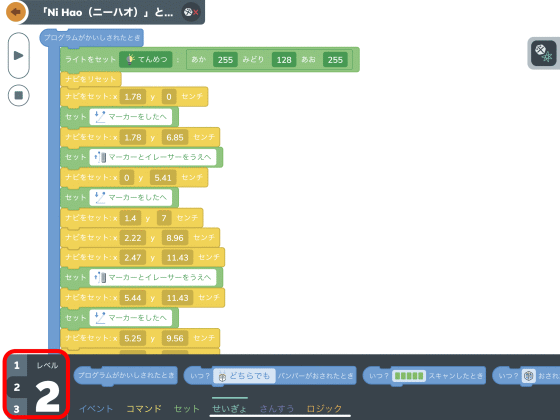
「レベル3」では本物のプログラミング言語「Swift」を用いた本格的なプログラミングを行うことができます。iRobot CodingによるRootのプログラミングは、簡単なブロックによるプログラミングからアルゴリズムを理解し、実際にコードによるプログラミングまで行えるプログラミング学習にぴったりの体験でした。
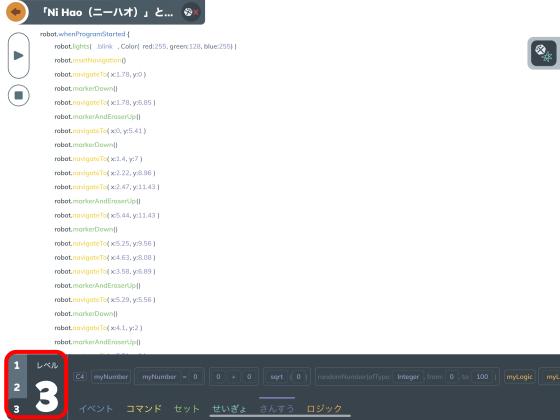
RootはiRobot公式ストアにて、税込2万9800円で2021年2月19日に発売予定です。
アイロボット プログラミングロボット Root rt1<公式> | アイロボット公式オンラインストア
https://store.irobot-jp.com/item/4720849.html
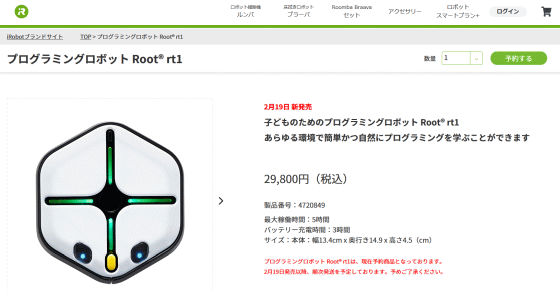
・関連記事
無料のRPGをプレイするだけで未経験者でもプログラミングを習得可能な「コードクロニクル」でPythonをマスターしてみた - GIGAZINE
無料でプログラミング知識ゼロでもウェブアプリが作れる「Amazon Honeycode」のベータ版が公開中 - GIGAZINE
プログラミングを勉強するには「言語能力」と「問題解決能力」も重要 - GIGAZINE
漢文風プログラミング言語「文言」を読み解いてみた - GIGAZINE
ルンバ最新フラグシップモデル「ルンバ i7+」レビュー、ゴミを見ることなく処分できる全自動ゴミ収集機「クリーンベース」搭載でロボット掃除機の完成形に - GIGAZINE
ルンバのイメージを覆すデザインで「完璧な清掃」を実現した性能も価格も折り紙付きのフラッグシップ「ルンバ s9+」レビュー - GIGAZINE
・関連コンテンツ